Mientras que Haptic Touch existe desde hace tiempo, Apple ha aumentado su funcionalidad con el iOS 13. Realizar tareas comunes, como iniciar la cámara de selección o comprobar si hay actualizaciones de la aplicación, es ahora súper fácil. Además, con 3D Touch en la guillotina, ya es hora de que haya uniformidad entre todos los dispositivos iOS.
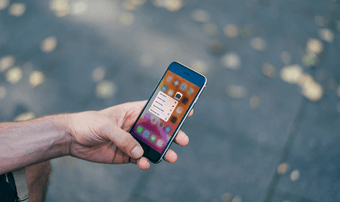
Dicho esto, acostumbrarse al Toque Háptico, que ahora se encuentra prácticamente en todas partes, puede ser un poco desconcertante. Inicialmente, puede sentirse demasiado sensible e incluso francamente molesto. ¿Cuándo fue la última vez que presionaste accidentalmente la pantalla durante una fracción de una sección más y provocaste algo inesperado? Rompe ese flujo, ¿verdad?
Afortunadamente, puede ajustar la sensibilidad del Tacto Háptico para que sea menos molesto. Aunque no puede desactivar completamente la funcionalidad (Apple realmente quiere que la use), reducir la duración de la pulsación prolongada ayudará a mejorar las cosas.
Y para aquellos que encuentran que Haptic Touch es demasiado lento, puede que valga la pena echar un vistazo a la configuración de Haptic Touch en su iPhone. Puede que ya lo haya ralentizado antes y se haya olvidado de él.
Tabla de contenidos
Ajustar la sensibilidad al tacto háptico
El iPhone tiene dos modos de sensibilidad para el toque háptico – Rápido y Lento. Por defecto, Apple establece el Haptic Touch en el modo Rápido, que puede ser demasiado sensible si se está acostumbrando a la funcionalidad. Por lo tanto, si cambia al modo Lento siguiendo los pasos que se indican a continuación, podrá evitar que se dispare accidentalmente el modo Háptico. Si anteriormente ha cambiado al modo lento y quiere volver al modo rápido, estos pasos también le ayudarán.
Paso 1: Abre la aplicación de ajustes de tu iPhone. Desplázate hacia abajo en la lista de ajustes y luego toca Accesibilidad. En la siguiente pantalla, pulsa Tocar.
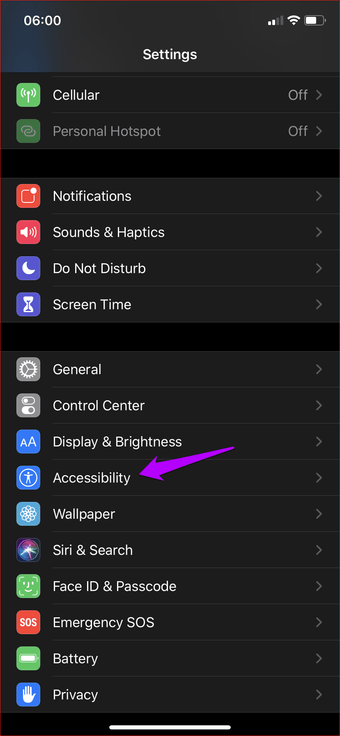
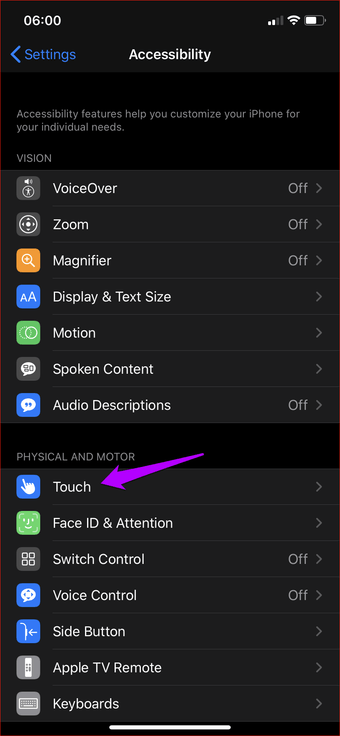
Paso 2: Toca el ajuste denominado Toque Háptico. A continuación encontrará los ajustes de sensibilidad de Haptic Touch en la siguiente pantalla.
Nota: Si su dispositivo admite 3D Touch, la configuración de Haptic Touch está etiquetada como 3D & Haptic Touch.
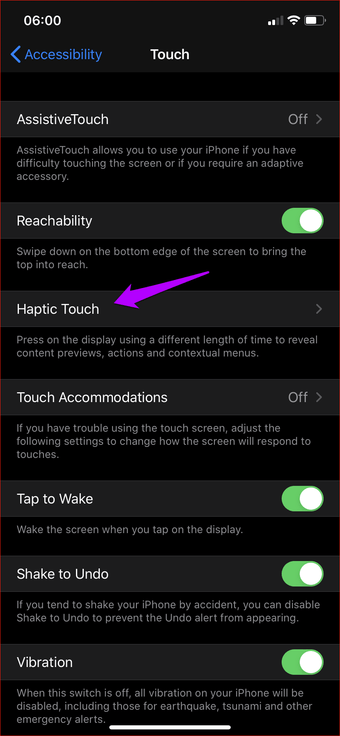
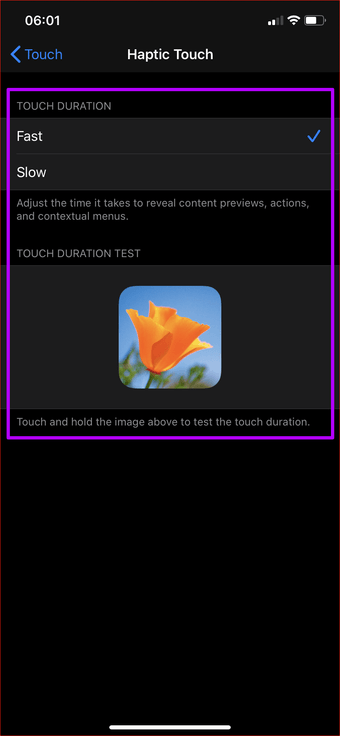
Paso 3: Puede ajustar la sensibilidad del Tacto Háptico usando los dos modos listados en la sección Duración del Tacto. Para reducir la sensibilidad, toque Lento. Si desea aumentar la velocidad, toque Rápido (si previamente se había establecido en Lento).
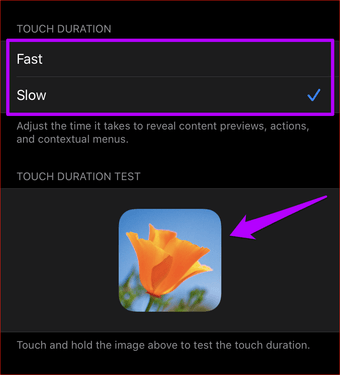
No olvide pulsar durante mucho tiempo la miniatura de la imagen dentro de la sección de prueba de duración del tacto para comprobar la diferencia de sensibilidad entre los dos modos. Una vez que haya seleccionado el ajuste de sensibilidad deseado, vuelva o salga de la aplicación de ajustes, y ya puede empezar.
Modificar la configuración táctil 3D
En los iPhones que soportan 3D Touch, también tiene una lista de ajustes adicionales con la misma pantalla que presenta los controles de sensibilidad de Haptic Touch – Ajustes del iPhone> Accesibilidad> Touch> 3D & Haptic Touch.
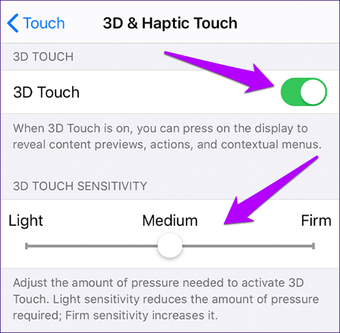
Puedes elegir desactivar completamente el 3D Touch. Alternativamente, puede ajustar su sensibilidad usando el deslizador provisto. Si desea confiar únicamente en el uso de Haptic Touch, apague 3D Touch o aumente la presión necesaria para activarlo.
Si prefiere utilizar 3D Touch en su lugar, ponga a Haptic Touch en el modo de duración de tiempo Lento para que la presencia de este último sea menos prominente en su dispositivo. No tenemos ni idea de por qué Apple no ha incluido la posibilidad de desactivar Haptic Touch en los dispositivos con 3D Touch.
¿Y qué pasa con el iPad?
Aunque el iPad también tiene controles táctiles hápticos, básicamente los mismos que los del iPhone, no hay ajustes en el iPadOS para ajustar su sensibilidad. Está bloqueado en el ajuste Lento por defecto, lo que puede ser irritante cuando se cambia de un iPhone a otro en el modo Rápido.
Pero proporcionar una duración de tiempo más rápida para Haptic Touch en el iPad dificultará ciertos gestos de multitarea (por ejemplo, arrastrar aplicaciones fuera del dock para iniciar la Vista Dividida). Es de esperar que Apple añada algún control para ajustar la sensibilidad de las acciones de Haptic Touch que no resulten en conflictos más adelante.
Deshabilitar la retroalimentación háptica
Siempre que realice un Haptic Touch, obtendrá un «clic» satisfactorio a través del Motor Taptic incorporado en su iPhone. Sin embargo, puede que a algunos de ustedes no les guste. Si es así, puede desactivarlo. Sin embargo, también acabará desactivando completamente las vibraciones de su iPhone, incluyendo las de las alertas de emergencia. Así que piénselo dos veces antes de desactivar la funcionalidad.
Visite los ajustes táctiles (Ajustes del iPhone> Accesibilidad> Táctil). En la parte inferior de la pantalla, apague el interruptor situado junto a Vibración.
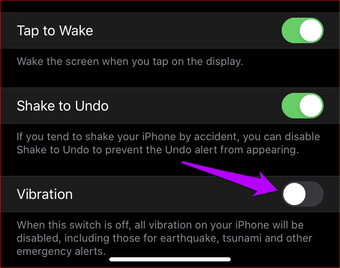
Eso debería detener toda la retroalimentación del Toque Háptico. Una vez más, recuerde que esto también detendrá todas las demás vibraciones de su iPhone. Si quiere volver a la situación anterior, vaya a la pantalla de ajustes del Touch y luego encienda el interruptor junto a Vibración.
Demasiado rápido, demasiado lento
El Haptic Touch está ahora casi a la par con el 3D Touch, y añade una dimensión completamente nueva a todos los dispositivos iOS. Aunque al principio pueda resultar molesto, la reducción de la sensibilidad debería permitirle utilizar la funcionalidad de forma gradual. Además, con el último lote de iPhones que no tienen ninguna función 3D Touch, será mejor que se acostumbre pronto.
